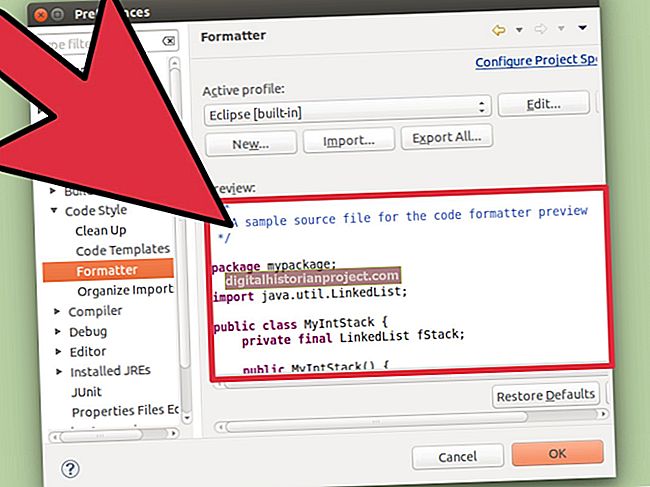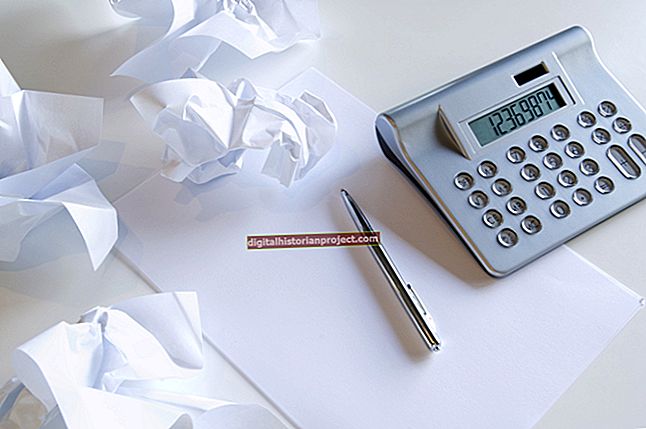উবুন্টু লিনাক্স এবং অন্যান্য সমস্ত লিনাক্স ডিস্ট্রিবিউশন অপারেটিং সিস্টেমকে এক্সিকিউটেবল কমান্ডের সন্ধান কোথায় করতে হবে তা জানাতে PATH ভেরিয়েবল ব্যবহার করে। সাধারণত এই আদেশগুলি / usr / sbin, usr / bin এবং / sbin, এবং / বিন ডিরেক্টরিতে অবস্থিত। অন্যান্য কমান্ড ডিরেক্টরিগুলি PATH ভেরিয়েবলের সাথে যুক্ত ডিরেক্টরিগুলির তালিকায় যুক্ত করা যেতে পারে। আপনার কোম্পানির প্রয়োজনীয়তার উপর নির্ভর করে আপনি কোনও একক ব্যবহারকারী বা পুরো সিস্টেমের জন্য কোনও ব্যবহারকারী-নির্দিষ্ট ডিরেক্টরি উপলভ্য করতে বেছে নিতে পারেন।
ব্যবহারকারীর পাঠ্য পরিবর্তনশীল
1
উবুন্টু লঞ্চার সরঞ্জামদণ্ডে "অনুসন্ধান" বোতামে ক্লিক করুন এবং পাঠ্য বাক্সে "টার্মিনাল" টাইপ করুন।
2
মেনুতে প্রদর্শিত "টার্মিনাল" বিকল্পটি ডাবল ক্লিক করুন।
3
কমান্ডটি টাইপ করুন:
gedit। / .প্যাম_পরিবেশ
Gedit পাঠ্য সম্পাদকটিতে .pam_en पर्यावरण ফাইল খুলতে।
4
লাইনটি টাইপ করুন:
PATH = / পাথ / থেকে / কমান্ড / ডিরেক্টরি: AT পথ
ফাইলের মধ্যে আপনি যে ডিরেক্টরিটি যুক্ত করতে চান তার সঠিক পাথের সাথে "/ path / to / command / ডিরেক্টরি" প্রতিস্থাপন করুন। উদাহরণস্বরূপ, আপনি যদি নিজের হোম ডিরেক্টরিতে থাকা একটি বিন ডিরেক্টরি যুক্ত করতে চান তবে লাইনটি যুক্ত করুন:
PATH = / বাড়ি / ব্যবহারকারীর নাম / বিন: AT पथ
5
সংরক্ষণ করুন এবং ফাইলটি বন্ধ করুন।
6
নতুন PATH ভেরিয়েবলটি আরম্ভ করার জন্য সিস্টেম থেকে লগ আউট করুন এবং লগ ইন করুন।
সিস্টেম ওয়াইড PATH পরিবর্তনশীল
1
উবুন্টু লঞ্চার সরঞ্জামদণ্ডে "অনুসন্ধান" বোতামে ক্লিক করুন এবং পাঠ্য বাক্সে "টার্মিনাল" টাইপ করুন।
2
প্রদর্শিত মেনুতে "টার্মিনাল" বিকল্পটি ডাবল ক্লিক করুন।
3
কমান্ডটি টাইপ করুন:
sudo gedit / ইত্যাদি / পরিবেশ
গেডিট টেক্সট এডিটরে / ইত্যাদি / এনভায়রনমেন্ট টেক্সট ফাইল খুলতে। আপনাকে অবশ্যই sudo কমান্ডটি যুক্ত করতে হবে কারণ এই ফাইলটি রুট ব্যবহারকারীর মালিকানাধীন।
4
লাইন যুক্ত করুন:
PATH = / পাথ / থেকে / কমান্ড / ডিরেক্টরি: AT पथ
ডিরেক্টরিতে সঠিক পথ দিয়ে "/ path / to / আদেশ / ডিরেক্টরি" প্রতিস্থাপন করুন। উদাহরণস্বরূপ, আপনি যদি / var / libs / গেমস / ডিরেক্টরিতে অবস্থিত একটি বিন ডিরেক্টরি যুক্ত করতে চান তবে লাইনটি যুক্ত করুন:
PATH = / var / libs / গেমস / বিন: AT पथ
5
সংরক্ষণ করুন এবং ফাইলটি বন্ধ করুন।
6
নতুন PATH ভেরিয়েবলটি আরম্ভ করার জন্য কম্পিউটার পুনরায় চালু করুন।